
Мы живем в редкий год для всех, год, когда оставаться дома стало нашим единственным вариантом, время, которое влияет на одних больше, чем на других, либо потому, что они живут одни, либо вдали от своих семей. Но для компаний стало еще важнее, теперь, когда трафик между разными регионами очень ограничен, удаленные встречи стали обычным явлением. и это приложение предлагает нам все возможные варианты для проведения наилучшей рабочей встречи. Лучше всего то, что это можно делать как с компьютера, так и с мобильного.
Да, почти для всех, потому что трудно найти домашние устройства, которые не переносят камеру, с наших ноутбуков на наши мобильные телефоны через наши планшеты. У вас может быть не все эти устройства, но они наверняка есть. Благодаря Zoom, приложению для видеозвонков, расстояние больше не будет проблемой (не полностью), и мы можем установить зрительный контакт с нашими друзьями или семьей во время разговора с ними совершенно бесплатно. В этой статье мы расскажем, что такое Zoom и как его скачать, чтобы использовать правильно.
Что такое Zoom?
Компания Zoom была основана в 2011 году, но известное нам сегодня веб-приложение начало свою работу в 2013 году. Это может нас немного шокировать, потому что именно сейчас он был выпущен для широкой публики. Из-за распространения пандемии использование видеозвонков расширилось в геометрической прогрессии, также расширилось использование этих приложений, до сих пор неизвестных.
Zoom - это облачный сервис, которым может пользоваться любой, у кого есть компьютер с веб-браузером., более половины компаний из списка Fortune 500 использовали Zoom в 2019 году, но в течение 2020 года он достиг многих стратосфер из-за пандемии. Теперь это широко используемое приложение в академических целях или даже для личного пользования. Последние данные говорят сами за себя: более 300 миллионов участников встреч Zoom ежедневно.

Но что предлагает Zoom, чего нет во многих других приложениях? Zoom, в отличие от многих других приложений, ориентирован на бизнес, который Это позволяет нам одновременно общаться с несколькими рабочими точками. Колоссальная 1000 участников за сеанс, Вы можете записывать видеозвонки, автоматически расшифровывать аудио и изменять фон во время сеанса.
Конечно, мы должны понимать, что не все функции разблокируются бесплатно. Мы нашли несколько планов подписки, каждый из которых дает нам несколько преимуществ. Самым интересным вариантом, без сомнения, является бесплатный, поскольку он предлагает нам неограниченное количество индивидуальных звонков и до 40 минут для звонков до 100 участников. Zoom предлагает множество опций для редактирования трансляций даже в бесплатной версии.
Скачайте Zoom и зарегистрируйтесь
Чтобы загрузить Zoom, нам просто нужно выполнить несколько шагов, нам нужен только компьютер с операционной системой. Windows или MacOS и воспользуйтесь веб-браузером. Мы должны ввести следующие ссылка, которая приведет нас на его официальный сайт и выберите вариант "Войти на встречу" o «Провести встречу». Мы автоматически начнем скачивание приложения на наш компьютер.
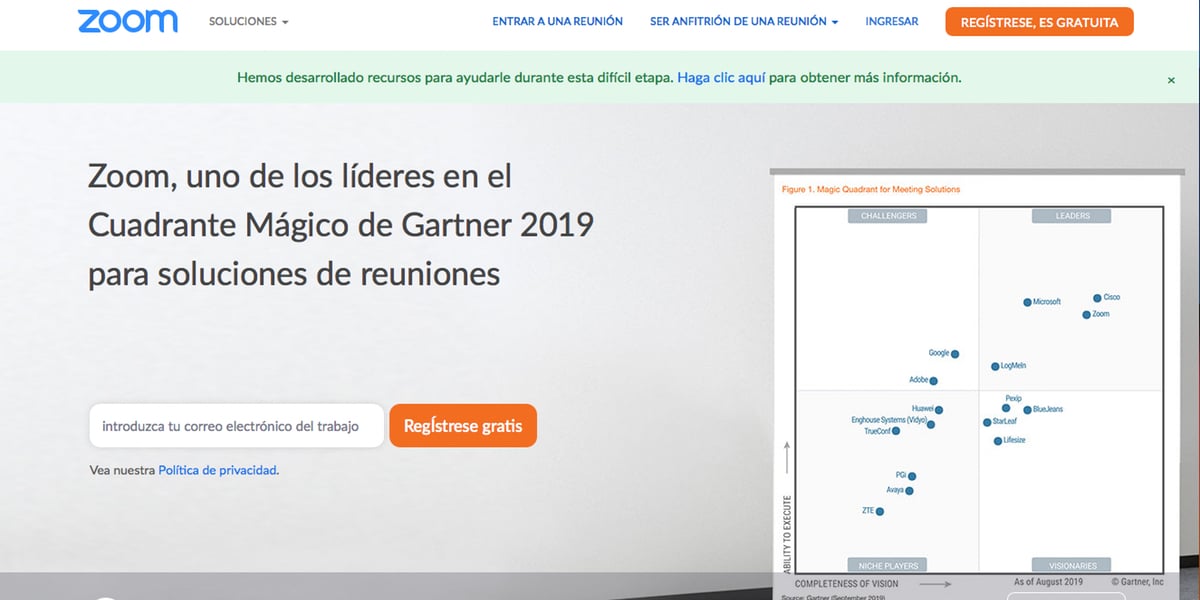
Если мы хотим зарегистрироваться, мы можем сделать это бесплатно с их веб-сайта. Нам просто нужно выбрать "Подпишитесь бесплатно" куда мы поместим нашу электронную почту, на которую мы получим электронное письмо с подтверждением. Как только это будет сделано, у нас будет доступ к приложению Zoom, чтобы использовать его, когда захотим. Даже если Для присоединения к собранию необязательно иметь учетную запись, это необходимо только в том случае, если мы сами хотим его созвать.
Как правильно использовать Zoom
Использовать масштабирование довольно просто, если мы знаем, какие шаги нужно выполнить, хотя сначала это может показаться сложным или запутанным.
- Создать встречу: создать встречу довольно просто, организатор создаст встречу при ее запуске из приложения, в то время как остальные пользователи смогут присоединиться, используя идентификатор встречи и пароль.
- Добавить контакты: Если мы хотим ускорить процесс встречи, мы можем добавить контакты в Zoom, с мобильного телефона это так же просто, как добавить их из нашей телефонной книги, но мы также можем сделать это по электронной почте с компьютера.
- Присоединяйтесь к сеансу: присоединиться к существующему сеансу намного проще, нам просто нужно использовать ссылка, что хозяин делитесь либо по почте, либо через мобильные сообщения. Также мы можем войти, используя идентификатор встречи и ваш пароль. Мы можем выбрать, хотим ли мы войти со звуком или видео, или сделать это без того и другого.
- Выступление на собрании: Если мы хотим что-то сказать на собрании, мы можем использовать опцию «Поднимите руку», которая фактически уведомит нас о том, что мы хотим вступить в беседу.
- Поделиться экраном: Это очень полезная функция Zoom, поскольку она позволяет нам делиться тем, что мы видим на нашем экране. Эта функция является ключевой для презентаций Power Point или дистанционных уроков. В дополнение к совместному использованию нашего экрана приложение дает нам возможность делиться многими типами файлов.
WhatsApp как альтернатива Zoom
Если мы заинтересованы в более неформальном видеозвонке, нам не нужно использовать такие приложения, как Zoom, поскольку они предназначены для более профессиональной области и предоставляют нам почти бесконечный набор возможностей. Если мы хотим без проблем провести видеозвонок с друзьями или семьей, мы можем использовать WhatsApp. В этой статье мы объясним, как совершить групповой видеозвонок в WhatsApp.

Огромным преимуществом использования WhatsApp для видеозвонков, несомненно, является большое количество пользователей. Практически любой в мире, у кого есть мобильный телефон, будет доступен через WhatsApp, поэтому возможности огромны. Еще одним преимуществом видеозвонков через мобильный телефон является то, что в нем уже есть встроенный микрофон и камера, а качество обычно очень хорошее., поэтому мы гарантируем минимальное качество при проведении встреч.
Не стесняйтесь оставлять свои комментарии, чтобы добавить какие-либо предложения или альтернативы, мы будем рады помочь вам в будущих статьях.